あをするときに、Wordpressのパーマリンクの設定次第で分析しやすくなります。
パーマリンクとは、
http://アドレス/記事名
の記事名の部分のことです。
当ブログはWordpressを使用しておりまして、このパーマリンクを記事名がくるように設定しています。
しかしこのパーマリンクを日本語のままにしていると、
Google Search Console(サーチコンソール)でみたときにこんな風になります。
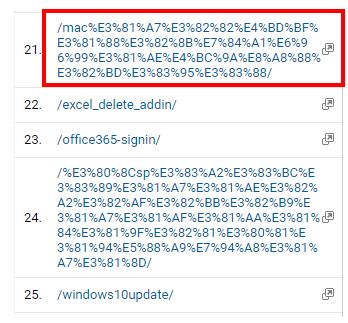
何のページかわからないですよね。
一方その下の記事は
「excel_delete_addin」
とパーマリンクを設定したもので、見ただけで記事の内容も分かります。
なんで、日本語表記ではなく英語表記にしましょう、っていう話です。
パーマリンクの設定は
WordPressの左側→「設定」→「パーマリンク設定」
で行います。
次の項目で「投稿名」を選択します。
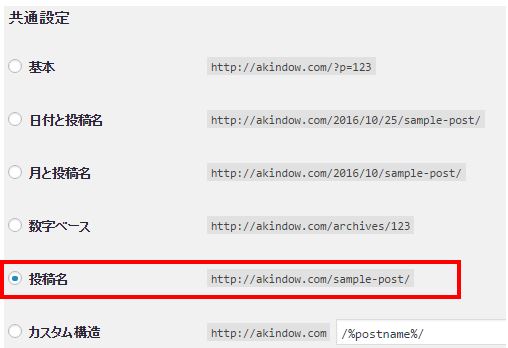
左下の変更を保存をクリックするのを忘れずに。
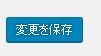
このパーマリンク設定を行うと、次に記事を投稿するときに、
タイトルを入力すると初期状態では、このようになります。

この日本語のままアップすると、サーチコンソール上では先ほどのように
「/mac%E3%81%A7%E3%82%82%E4%BD%BF%E3%81%88%E3%82%8B%E7%84%A1%E6%96%99%E3%81%AE%E4%BC%9A%E8%A8%88%E3%82%BD%E3%83%95%E3%83%88/」
のように、暗号のような表示になってしまいます。
なんで、右隣の「編集」ボタンを押して、ローマ字でも英語でもいいので中身が分かるものにしておきます。

こうすることでアクセス分析するときにリスト上で表示される記事名が暗号みたいなものにならず、
どの記事のものなのかが分かるようになります。




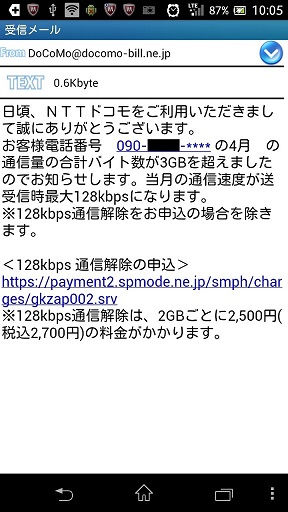
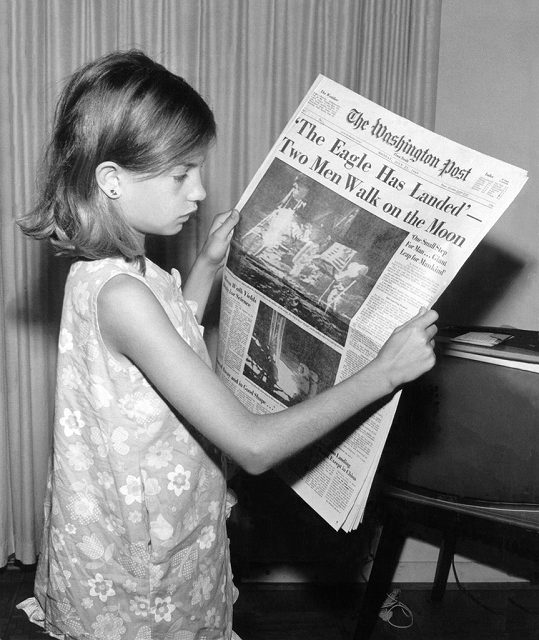



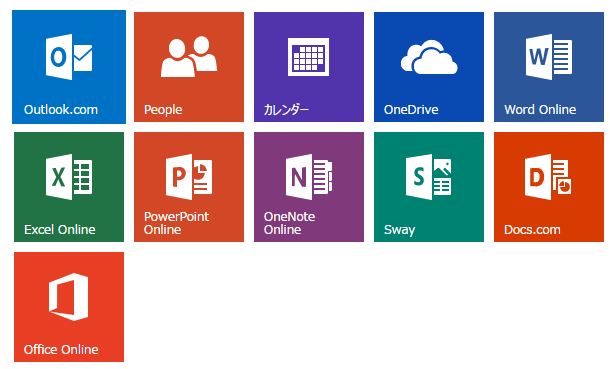







この記事へのコメントはありません。